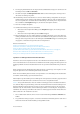Operation Manual
516 Benutzerhandbuch
Weitere Informazionen
Drucken von Dokumenten mit dem Mac-Druckertreiber
System Administrator Guide (Systemadministratorhandbuch) www.xerox.com/support.
Ermitteln der Kontaktdetails des Systemadministrators in Internet Services
Anzeigen von Auftragsstatus und -daten über das Menü "Auftragsstatus"
Einstellen der Druckqualität mit dem Mac-Druckertreiber
Dokumente auf einem Computer können über einen Druckertreiber auf dem Gerät gedruckt wer-
den. Für das Gerät stehen verschiedene Xerox-Druckertreiber für alle gängigen Betriebssysteme zur
Verfügung. Mithilfe der Xerox-Druckertreiber können die speziellen Gerätefunktionen genutzt wer-
den.
Wenn auf dem Gerät die Authentifizierung aktiviert wurde, ist zur Anzeige oder Freigabe von Auf-
trägen möglicherweise eine Anmeldung beim Gerät erforderlich.
Wenn die Kostenzählung aktiviert wurde, ist möglicherweise eine Anmeldung beim Druckertreiber
erforderlich, damit Aufträge gesendet werden können.
Mit den Optionen für die Druckqualität kann die beim Drucken verwendete Tonermenge angepasst
werden. Bei der Verwendung einer sehr geringen Tonermenge wirkt das Resultat insbesondere bei
Grafiken oder einfarbigen Objekten etwas körniger. Allerdings ist dies die umweltfreundlichste Op-
tion.
1. Das zu druckende Dokument öffnen. In den meisten Anwendungen Datei und Drucken aus-
wählen.
2. Die gewünschte Auflage eingeben. Je nach der verwendeten Anwendung können auch ein Sei-
tenbereich und andere Druckeinstellungen ausgewählt werden.
3. In der Liste der verfügbaren Treiber den Xerox-Treiber auswählen.
4. Im Menü mit den Druckertreibereigenschaften Xerox-Funktionen auswählen. In den meisten
Anwendungen das Dropdown-Menü "Kopien und Seiten" bzw. das Dropdown-Menü mit dem
Anwendungsnamen auswählen.
5. Im Gruppenauswahlmenü "Xerox-Funktionen" die Option Material/Ausgabe auswählen. Die-
ser Bereich ist beim Aufrufen des Druckertreibers normalerweise aktiv.
6. Gewünschte Option für die Druckqualität auswählen.
• Hohe Auflösung: Das Dokument wird mit höchster Qualität gedruckt. Bei dieser Option
wird mehr Toner als bei Auswahl von "Tonersparbetrieb" verwendet.
• Standard: Druckqualität, Umweltschutz und die Größe der über das Netzwerk gesendeten
Datei sind aufeinander abgestimmt. Die Druckqualität "Standard" eignet sich für die meis-
ten Druckaufträge.
• Tonersparbetrieb: Bei dieser Option wird weniger Toner als bei den anderen Optionen ver-
wendet. Dokumente wirken im Vergleich zu den anderen Optionen möglicherweise etwas
heller.
7. Den Vorgang durch Klicken auf die entsprechende Schaltfläche bestätigen. In den meisten An-
wendungen lautet sie OK oder Drucken.
8. Den Auftrag am Gerät abholen.
9. Auf dem Steuerpult die Auftragsstatustaste drücken, um die Auftragsliste anzuzeigen und
den Status des Auftrags zu prüfen.